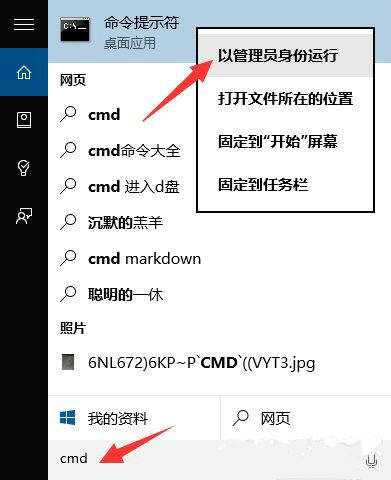win10系统运行cmd命令提示请求的操作需要提升怎么办
系统教程导读
收集整理了【win10系统运行cmd命令提示请求的操作需要提升怎么办】操作系统教程,小编现在分享给大家,供广大互联网技能从业者学习和参考。文章包含511字,纯文字阅读大概需要1分钟。
系统教程内容图文
2、待打开“命令提示符”界面后,在窗口左上角出显示“管理员:命令提示符”的提示,此时表明命令提示符操作权限被提升,在此就可以使用相关命令进行操作啦;
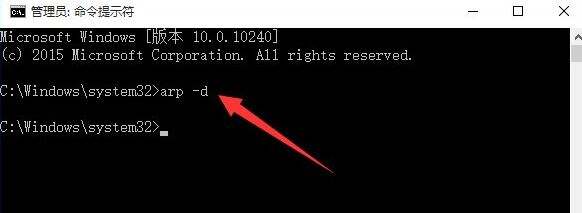
方法二
直接右击桌面左下角的“Windows”按钮,从其右键菜单中选择“命令提示符(管理员)”项实现以“管理员”身份运行“命令提示符”窗口;
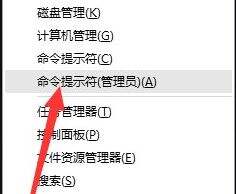
方法三
依次进入“Windows”按钮-“所有程序”-“Windows系统”,在其列表中找到”命令提示符“并右击,从弹出的右键菜单中选择“以管理员身份运行”项即可;
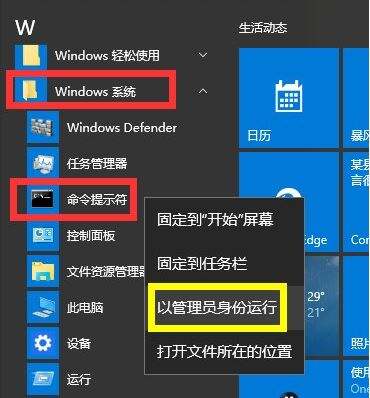
方法四:直接在CMD窗口中提升权限。
1、打开“运行”对话框(按Windows+R快捷打开),输入“CMD”进入MSDOS界面;
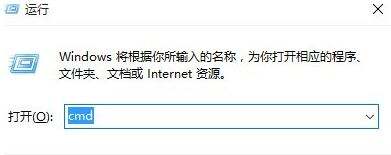
2、从打开的“命令提示符”窗口中,输入命令“net localgroup administrators 用户名 /add”并按回车,即可给当前“用户名”提升为“管理员权限”;
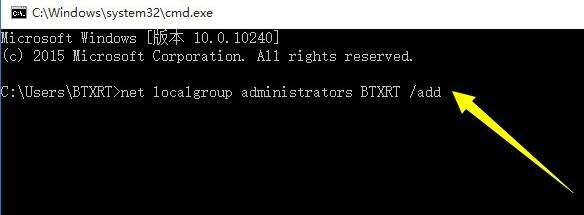
3、接下来再输入“net user”并按回车,即可获得当前系统中所有用户及权限信息,如图所示,表明当前用户已是管理员权限;
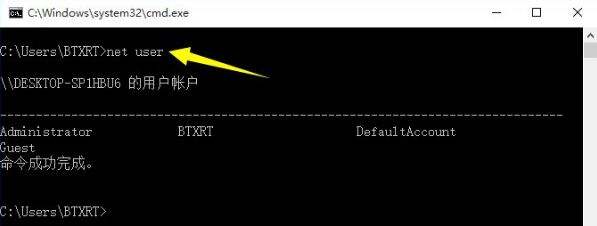
系统教程总结
以上是为您收集整理的【win10系统运行cmd命令提示请求的操作需要提升怎么办】操作系统教程的全部内容,希望文章能够帮你了解操作系统教程win10系统运行cmd命令提示请求的操作需要提升怎么办。
如果觉得操作系统教程内容还不错,欢迎将网站推荐给好友。